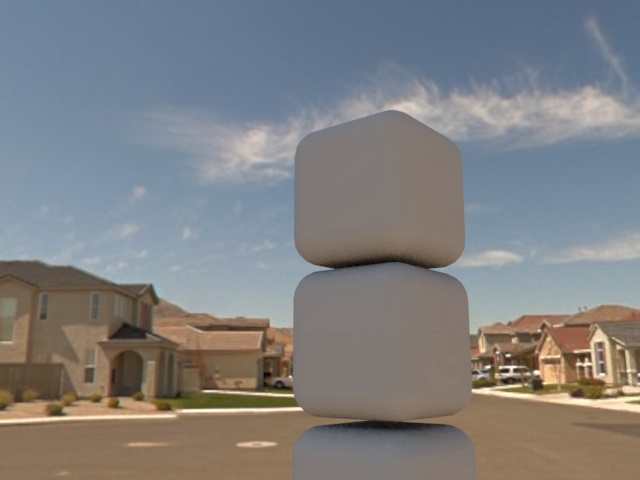
Illuminazione con HDRI
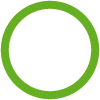
L’acronimo HDRI sta per High Dynamic Range Image ed è un formato di codifica “immagine” dove a differenza delle comuni immagini a 24 bit ogni singolo pixel può contenere un’ampia gamma di informazioni. La potenzialità di questo formato risiede nel fatto che ogni immagine può contenere quindi precisi parametri legati all’illuminazione dell’ambiente circostante e alle riflessioni. Questi parametri essendo interpretabili dai motori di rendering (come quello di Cinema 4D) garantiscono un’illuminazione della scena quanto mai realistica senza dover ricorrere ad altre sorgenti illuminati.
Le HDRI non provengono da un unico scatto ma sono ottenute scattando una serie di fotografie aventi la medesima inquadratura ma con tempi di esposizione variabili. I singoli scatti vengono poi assemblati con un apposito software (ne esitono gratuiti reperibili in rete), in un unico file con estensione “.HDR”. Questa operazione ci consente partendo da uno scatto sovraesposto fino ad ad uno sottoesposto di ottenere un’immagine con tutte le curve di illuminazioni possibili (in linea di masima più saranno gli scatti, maggior accuratezza avremo nelle informazioni).
Con Cinema 4D utilizzeremo queste immagini ( solitamente ottenute fotografando una sfera specchiante l’ambiente circostante) per gli indubbi vantaggi che questa tecnica consente; avremo infatti una maggior velocità nel calcolo dell’illuminazione, una maggior precisione nelle zone chiaro scure della scena ed una riduzione del contrasto globale. L’utilizzo delle HDRI per l’ottenimento di risultati egregi è legato al calcolo del Radiosity e quindi all’uso della IG.
Per vedere come le immagini HDRi illuminino una scena creiamo in Cinema una semplice pila di quattro cubi con i lati smussati e lasciamoli posizionati al centro della scena. Come materiale associamogli un materiale nuovo di default dove aggiungeremo un minimo di riflessione (un 10% è sufficente ai nostri scopi) per esaltare l’effetto HDRI. Visto che utilizzeremo l’illuminazione HDRI non ci serviranno altre luci quindi disattiviamo “Luce di default” in Settaggi di rendering > Opzioni >Luce di default
Creiamo un cielo prelevandolo dagli oggetti di scena luci, camere etc. Adesso dobbiamo associare un materiale HDRI al cielo .Possiamo procedere in due modi per reperire una HDRI; prelevare un materiale HDRI già pronto dalle librerie di preset di Cinema 4D oppure creare un nuovo materiale, deselezionare il canale colore e associare al canale luminanza una immagine HDRI che potete scaricare ad esempio da questo indirizzo http://www.hdrmill.com/Freebies.htm
Nell’esempio ho utilizzato una HDRI scaricata dal link sopra menzionato e l’ho inserita come descritto nel materiale associandolo poi all’oggetto cielo. Questo è il rendering che otterremo settando antialias migliore e null’altro nei settaggi di rendering se non il formato 480 x 360. [Fig.1]
 [Fig.1]
[Fig.1]
Come vedete l’oggetto è piuttosto scuro. Per illuminarlo in modo corretto dobbiamo attivare l’IG in parametri di rendering. Attiviamola in modalità Campioni Cielo e portiamo per una miglior accuratezza Campioni Sky a 128.
Questo è il render ottenuto: è possibile notare da subito come le zone chiaro scure abbiano ora un maggior contrasto e l’oggetto sia perfettamente illuminato senza utilizzare altre luci di scena.
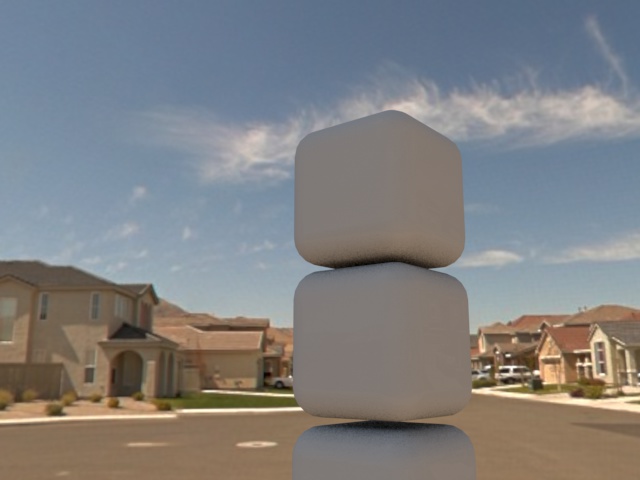 [Fig.2]
[Fig.2]
E’ possibile eliminare lo sfondo prodotto dall HDRi associando all’oggetto cielo un tag compositing e spuntando poi il tag “visibile dalla camera”. In questo modo si “sentirà” sulla scena l’effetto della HDRI senza che questa sia poi visualizzata nel render finale.


Nessun Commento